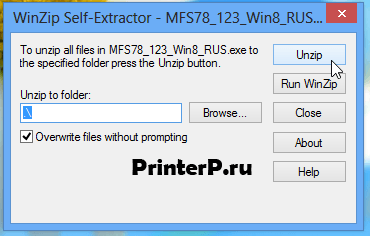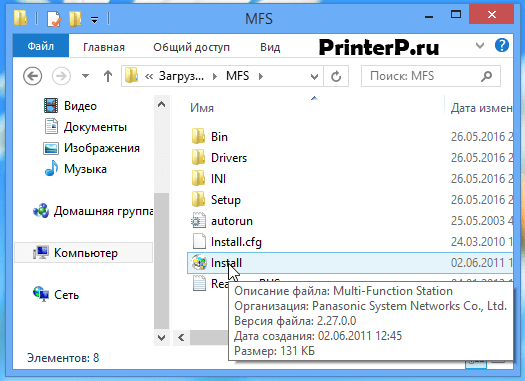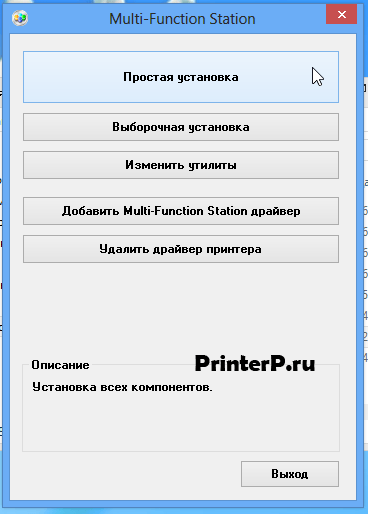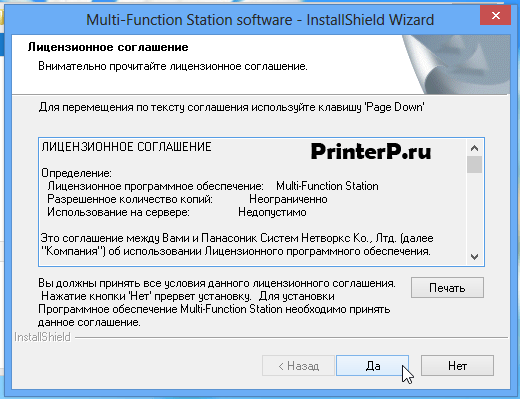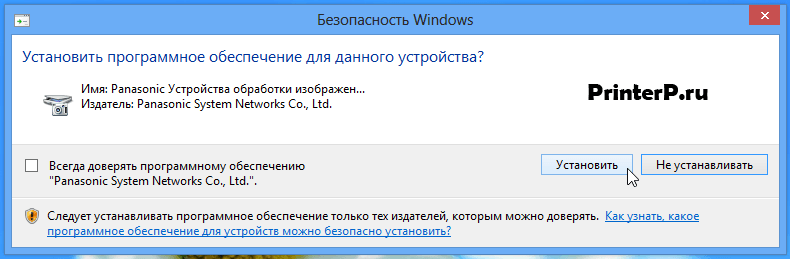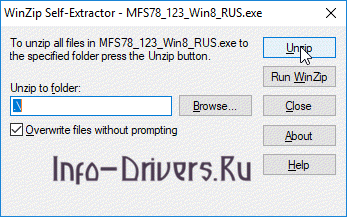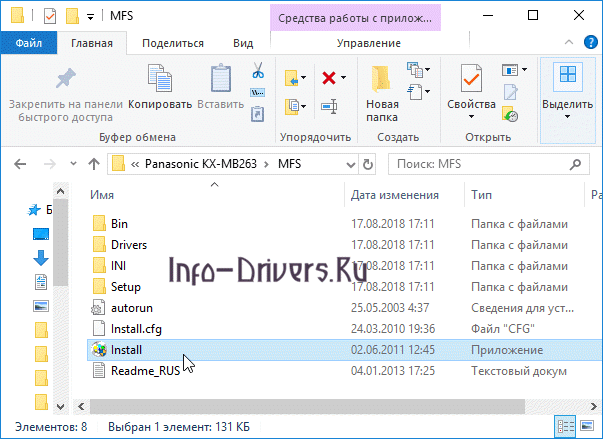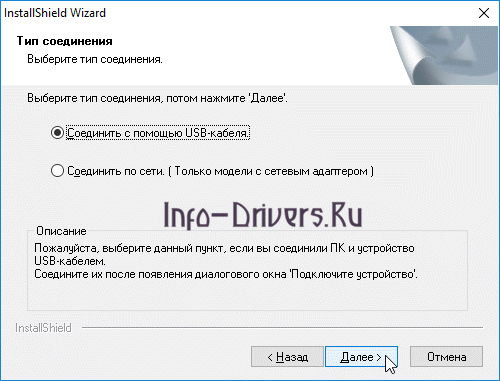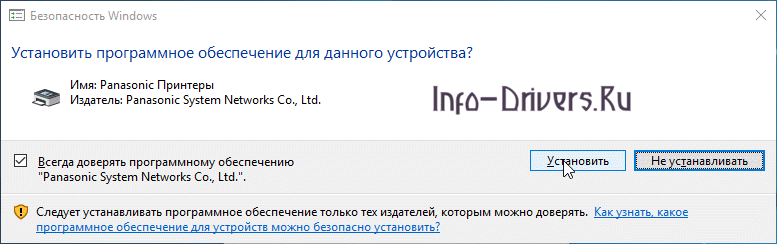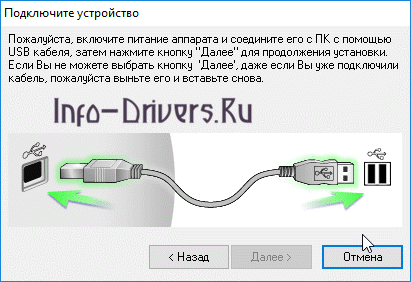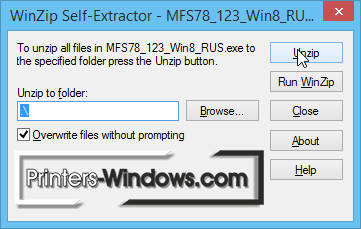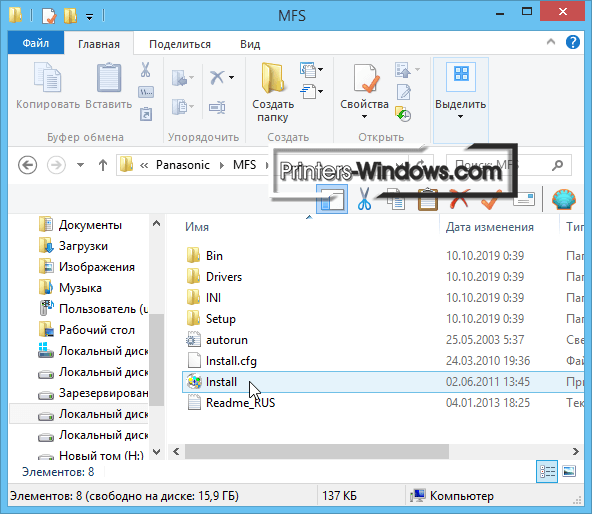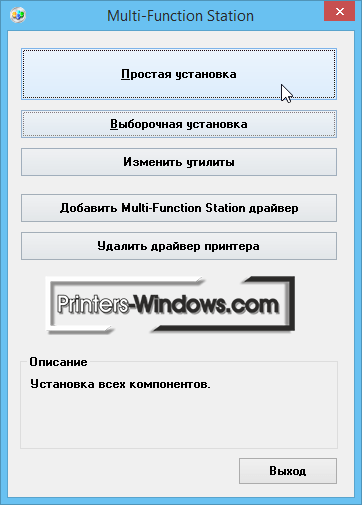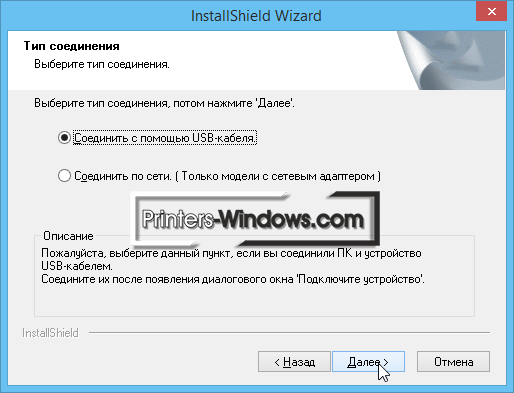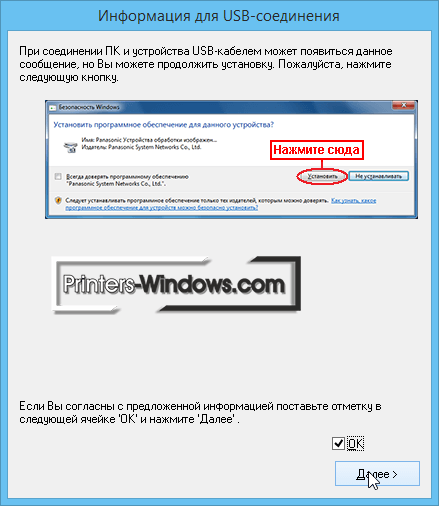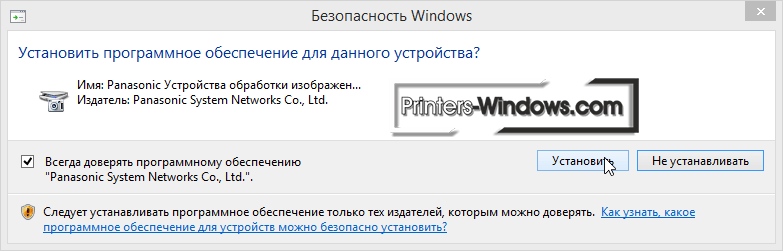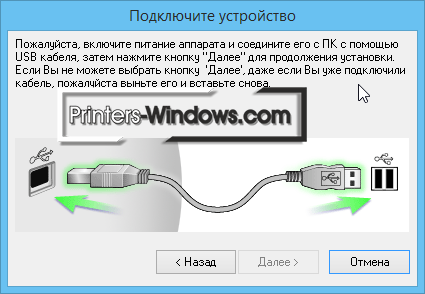Panasonic KX-MB763
Windows 8/8.1/10
Размер: 56.5 MB
Разрядность: 32/64
Ссылка: MFS78_123_Win8_RUS.exe
Windows 2000/XP/Vista/7
Размер: 54.7 MB
Разрядность: 32/64
Ссылка: MFS78_121_1_RUS.exe + важные обновления
Установка драйвера в Windows 10
Драйвера хранятся упакованном виде и после скачивания их необходимо распаковать. Вас встретит окно, как на скриншоте ниже. Рекомендовано просто нажать кнопку «Unzip» («Извлечь»). С помощью кнопки «Browse» вы можете указать желаемую папку для разархивации.
Процесс распаковки займет буквально 10 секунд. По его завершению вы увидите и услышите соответствующее оповещение.
В папке со скаченным драйвером найдите папку, которая была создана автоматически. Зайдите в нее и запустите файл Install.exe.
Перед вами откроется окно установщика. Настоятельно рекомендуем ограничиться простой установкой. Так вы сможете исключить ошибки, которые можно сделать во время установки.
Этап принятия лицензионного соглашения традиционно проскакиваем нажатием кнопки «Да».
В следующем окне выбираем первый тип соединения (с помощью USB) и направляемся дальше. Подключать принтер не нужно.
В следующем окне от нас требуется только поставить галочку и нажать «Далее».
Финальная стадия. Перед нами откроется окно установки драйвера. Нажимаем «Установить». На сообщения о безопасности не обращаем никакого внимания – нам ничего не грозит.
Теперь нам нужно подключить принтер к ПК или ноутбуку. После этого нажмите «Далее».
Под конец пройдут некоторые процессы (ничего нажимать не потребуется) и спустя несколько минут принтер будет готов к работе!
Просим Вас оставить комментарий к этой статье, потому что нам нужно знать – помогла ли Вам статья. Спасибо большое!
Panasonic KX-MB763
Windows 10 / 8 / 8.1
Размер драйвера: 56 MB
Разрядность: x32 и x64
Драйвер: Panasonic KX-MB763
Windows 7 / Vista / XP / 2000
Размер драйвера: 55 MB
Разрядность: x32 и x64
Драйвер: Panasonic KX-MB763 + дополнительное обновление
Инструкция по установке драйвера в Windows 10
Скачать драйвер Panasonic KX-MB763 очень просто. Для этого кликните по ссылке в тексте статьи, и загрузите на компьютер дистрибутив. Файл заархивирован, поэтому предварительно извлечь. После этого просто соблюдайте все пункты предложенной нами инструкции.
Найдите в папке с файлами программу-установщик. Называется она Install.exe, и запускается двойным кликом.
В появившемся списке выберите «Простая установка». Это избавит от необходимости самостоятельно задавать параметры инсталляции.
Нажмите «Да», чтобы принять все условия и положения лицензионного соглашения компании-разработчика.
Отметьте пункт «Соединять с помощью USB-кабеля»: такое подключение используется для этой модели МФУ. Нажмите «Далее» для продолжения работы.
Следующее окно сообщает, что оно просто может появиться. Здесь поставьте флажок напротив ОК, и нажмите Next.
Нажмите «Установить», не забыв предварительно отметить пункт, что всегда хотите доверять программному обеспечению этого разработчика.
Подключите устройство к компьютеру, подождите, пока кнопка Next станет активной. После этого нажмите на неё, и дождитесь завершения инсталляции.

Windows 8 / 8.1 / 10
Варианты разрядности: x32/x64
Размер драйвера: 56 MB
Нажмите для скачивания: Panasonic KX-MB763
Windows 2000 / XP / Vista / 7
Варианты разрядности: x32/x64
Размер драйвера: 54 MB
Нажмите для скачивания: Panasonic KX-MB763 + обновление
Как установить драйвер в Windows 10
Новый принтер от фирмы Panasonic не будет работать, если его просто так подключить к ПК или ноутбуку. Обязательно потребуется предварительная настройка, которая заключается в установке программы-драйвера. Это несложная процедура, с которой может справиться любой пользователь.
В первую очередь кликаем по ссылкам из начала опубликованной статьи, чтобы скачать драйверы для принтера Panasonic KX-MB763. После скачивания, дистрибутив попадет в системную папку «Загрузки», откуда его необходимо запустить двойным кликом мыши.
На первом этапе выбираем папку, куда будут разархивированы файлы для работы инсталлера, для чего щелкаем по кнопке «Browse…». После выбора жмем по «Unzip».
Открываем выбранную на предыдущем этапе директорию, в которой находим файл с названием «Install» (если ничего не менять при распаковке драйверов, то папка с драйверами появится рядом с файлом, который вы скачали выше с нашего сайта). Запускаем его двойным кликом.
Из главного меню программы установки выбираем меню «Простая установка» для начала копирования файлов драйвера.
Обязательным пунктом является принятие лицензионного договора на использование интеллектуальной собственности и программных компонентов от фирмы производителя. Внимательно читаем текст и, если согласны, то нажимаем «Да».
Из предложенных вариантов подключения печатающего устройства к системнику выбираем опцию «Соединить с помощью USB-кабеля» и переходим «Далее».
В следующем окне читаем предупреждение, что в случае возникновения системного сообщения необходимо подтвердить установку. Ставим галочку около строчки «ОК» и жмем «Далее».
После возникновения системного всплывающего окна на установку драйверов, нажимаем в нем по кнопке «Установить».
Подключаем устройство к системнику так, как показано на картинке. После этого подаем питание и включаем принтер. Ожидаем 4-5 минут, пока программа установит и зарегистрирует принтер.
После завершения работы мастера установки можно будет произвести пробную печать.
Загрузка…

Изготовитель: Panasonic
Драйвера подходят для: Windows 2000 / XP / Vista / 7 / 8.1 / 8 / 10
Panasonic KX-MB763 подходит для эксплуатации большому кругу пользователей. Это отличный принтер для семейного использования и малогабаритных офисов. Скачать драйвер Panasonic KX-MB763 вы сможете на нашем сайте без регистрации. Прилагаем пошаговую инструкцию по его установке.
Windows 8.1 / 8 / 10
Для скачивания нажмите на ссылку: Panasonic KX-MB763
Windows 2000 / XP / Vista / 7
Для скачивания нажмите на ссылку: Panasonic KX-MB763 + обновление
Дополнительная информация
- Как сохранить в PDF файл у Panasonic
- Panasonic MFS Cleaner (как удалить драйвер Panasonic)
Как установить драйвер
Драйвер загрузится в заархивированном виде. Откройте его с помощью программы «WinZip» и распакуйте, кликнув на «Unzip».
По окончании распаковки вы увидите уведомление, как на скриншоте ниже.
Осталось перейти в папку с драйвером и открыть файл «Install», он запустит процесс инсталляции необходимых компонентов.
Установщик предложит выбрать тип установки. Для полноценной загрузки подойдет «Простая установка». Она содержит в себе весь нужный набор утилит.
Вы должны принять все условия данного лицензионного соглашения. Нажатие кнопки «Нет» прервет установку. Для продолжения установки ПО Multi-Function Station кликаем на «Да».
В разделе выбора типа соединения рекомендуется выбрать подключение с помощью USB-кабеля.
Внимание: соедините принтер и ПК после появления диалогового окна «Подключите устройство».
При соединении с компьютером появится следующее окно (см. скриншот ниже), не забудьте кликнуть на «Установить», также поставьте галочку об ознакомлении с информацией.
OC Windows запросит разрешение на инсталляцию ПО для устройства, необходимо согласиться.
Осталось соединить кабелем USB оборудование и ПК. После этого кнопка «Далее» станет активной, кликнув на неё запустится процесс установки драйвера. По его окончании принтер будет готов к использованию.